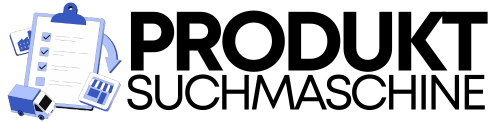Sie sind ein fleißiger Fotograf und Ihr Smartphone ist quasi zu Ihrem ständigen Begleiter geworden? Dann kennen Sie das Problem sicher: Der interne Speicher Ihres Handys quillt vor lauter Fotos über. Doch nun gibt es eine Lösung, die Ihnen ermöglicht, Ihre Bilder ganz einfach und ohne PC auf einen USB-Stick zu übertragen.
Wie sich herausstellt, werden jährlich über 1,4 Billionen Fotos mit Smartphones aufgenommen – eine beeindruckende Zahl, die zeigt, wie allgegenwärtig die mobile Fotografie in unserem Alltag geworden ist. Mit der richtigen Technik können Sie Ihre wertvollen Momente ganz einfach sichern, ohne dafür einen Computer zu benötigen.
Was ist USB OTG?
USB OTG, kurz für „USB On-The-Go“, ist eine faszinierende Technologie, die es Ihrem Smartphone oder Tablet ermöglicht, direkt mit anderen Geräten wie USB-Sticks, Mäusen, Tastaturen oder Festplatten zu kommunizieren. Diese innovative Lösung bietet Ihnen die Freiheit, Ihre mobilen Geräte mit externen Geräten zu verbinden, ohne dass Sie einen Computer dazwischen schalten müssen.
Ein USB-OTG-Kabel oder -Stecker ist das Herzstück dieser Technologie. Es hat auf der einen Seite einen Anschluss für Ihr Smartphone oder Tablet und auf der anderen Seite einen Standard-USB-Anschluss. Dadurch können Sie ganz einfach externe Geräte an Ihr mobiles Endgerät anschließen und so Ihre Möglichkeiten erweitern.
Mit USB OTG können Sie Ihr Smartphone oder Tablet in ein vielseitiges Werkzeug verwandeln und auf Ihre Daten und Dateien überall und jederzeit zugreifen, ohne auf einen Computer angewiesen zu sein. Diese Technologie eröffnet Ihnen eine Welt voller Möglichkeiten, um Ihre mobile Produktivität und Kreativität zu steigern.
Funktionen von USB OTG
Mit einem USB-OTG-Adapter können Sie eine Vielzahl nützlicher Geräte direkt an Ihr Smartphone oder Tablet anschließen. Das eröffnet eine Welt neuer Möglichkeiten, Ihre Mobilgeräte noch effizienter und vielseitiger zu nutzen.
Einige der Funktionen, die Sie mit USB OTG aktivieren können, sind:
- USB-Stick an Smartphone oder Tablet anschließen, um Dateien, Fotos und andere Inhalte zu speichern und zu transferieren.
- Maus und Tastatur anschließen, um komfortabel zu tippen und zu navigieren, beispielsweise beim Schreiben von Berichten auf dem Tablet.
- Externe Festplatte anschließen, um zusätzlichen Speicherplatz für Ihre Medien und Dateien zu schaffen.
- Daten zwischen zwei Smartphones übertragen, ohne auf einen Computer angewiesen zu sein.
Mit USB OTG können Sie Ihr Smartphone oder Tablet also deutlich erweitern und in vielerlei Hinsicht produktiver einsetzen, ohne jedes Mal Ihren Computer verwenden zu müssen.
Überprüfen der OTG-Kompatibilität
Nicht jedes Smartphone unterstützt die usb otg funktioniert nicht auf allen smartphones. Um sicherzustellen, dass Ihr Gerät kompatibel ist, können Sie eine kostenlose App wie den „USB OTG Checker“ herunterladen und installieren. Mit dieser App können Sie schnell und einfach usb otg kompatibilität überprüfen, ob Ihr Smartphone oder Tablet USB OTG unterstützt.
Der Checker zeigt Ihnen direkt an, ob Ihr Gerät mit der USB-OTG-Funktion kompatibel ist. Ist Ihr Gerät nicht kompatibel, können Sie diese praktische Übertragungsmethode leider nicht nutzen. In diesem Fall müssen Sie andere Wege finden, um Ihre Dateien vom Smartphone auf einen USB-Stick zu kopieren.
Eine weitere Möglichkeit, die usb otg app überprüfen zu können, ist, direkt in den Einstellungen Ihres Smartphones nach der USB-OTG-Funktion zu suchen. Viele Hersteller integrieren diese Option in die Systemeinstellungen, wo Sie dann sehen können, ob Ihr Modell die Technologie unterstützt.
| Smartphone-Modell | USB OTG Unterstützung |
|---|---|
| Samsung Galaxy S21 | Ja |
| iPhone 12 Pro | Nein |
| Google Pixel 6 | Ja |
| OnePlus 9 Pro | Ja |
Überprüfen Sie also unbedingt vorher, ob Ihr Smartphone oder Tablet USB OTG unterstützt, damit Sie diese praktische Funktion auch nutzen können.
Bilder vom Smartphone auf USB-Stick kopieren ohne PC
Wenn Ihr Smartphone USB-OTG (On-The-Go) unterstützt, können Sie Ihre Fotos ganz einfach direkt auf einen USB-Stick übertragen, ohne einen Computer benötigen. Mit unserer detaillierten Schritt-für-Schritt-Anleitung und der praktischen Kurzanleitung zeigen wir Ihnen, wie Sie Ihre anleitung bilder von smartphone auf usb-stick kopieren, schritt-für-schritt-anleitung bilder smartphone auf usb und kurzanleitung bilder vom smartphone auf usb übertragen können.
Schritt-für-Schritt-Anleitung
- Verbinden Sie Ihr Smartphone mit einem USB-OTG-Kabel.
- Stecken Sie den USB-Stick in das andere Ende des Kabels.
- Öffnen Sie auf Ihrem Smartphone den Datei-Manager oder die Galerie.
- Wählen Sie die Bilder aus, die Sie auf den USB-Stick kopieren möchten.
- Tippen Sie auf „Kopieren“ oder „Verschieben“, um die Dateien auf den USB-Stick zu übertragen.
- Sobald der Kopiervorgang abgeschlossen ist, können Sie den USB-Stick von Ihrem Smartphone trennen.
Kurzanleitung
- USB-OTG-Kabel mit Smartphone und USB-Stick verbinden
- Datei-Manager oder Galerie auf Smartphone öffnen
- Gewünschte Bilder auswählen und kopieren oder verschieben
- USB-Stick nach erfolgreichem Kopiervorgang trennen
Mit diesen einfachen Schritten können Sie Ihre Fotos mühelos von Ihrem Smartphone auf einen USB-Stick übertragen, ohne einen Computer zu benötigen. Lassen Sie sich von unserer Schritt-für-Schritt-Anleitung oder der praktischen Kurzanleitung leiten und profitieren Sie von der bequemen Datenverwaltung.

Kurzanleitung
Sie möchten schnell und einfach Ihre Bilder vom Smartphone auf einen USB-Stick kopieren, ohne dass Sie dafür einen Computer benötigen? Kein Problem! Folgen Sie unserer Kurzanleitung, um die Dateien direkt vom Handy auf den USB-Stick zu übertragen:
- Verbinden Sie den USB-Stick mit Hilfe eines USB-OTG-Kabels mit Ihrem Smartphone.
- In der Menüleiste Ihres Smartphones sollte nun das angeschlossene Gerät (der USB-Stick) angezeigt werden.
- Navigieren Sie in Ihrem Dateimanager zu den gewünschten Bilddateien und wählen Sie diese aus.
- Wählen Sie dann entweder „Verschieben“ oder „Kopieren“, je nachdem, was Sie mit den Dateien machen möchten.
- Navigieren Sie anschließend zu dem USB-Stick und tippen Sie dort auf „Hierher verschieben“ oder „Hierher kopieren“, um die ausgewählten Dateien zu übertragen.
Mit dieser schnellen Anleitung können Sie Dateien vom Handy auf den USB-Stick kopieren, ohne einen Computer zu benötigen. Probieren Sie es einfach aus und machen Sie sich die kurzanleitung bilder vom smartphone auf usb übertragen zu eigen!
Bilder vom Samsung Handy auf USB-Stick übertragen ohne Computer
Eine der bequemsten Methoden, Ihre bilder vom samsung smartphone auf usb-stick übertragen oder fotos von samsung handy auf usb sichern, ohne einen Computer zu benötigen, ist die Verwendung eines USB-OTG-Kabels. Dieses Kabel verbindet Ihr Samsung-Smartphone direkt mit einem USB-Stick, sodass Sie Ihre digitalen Schätze einfach und schnell samsung daten auf usb kopieren ohne pc können.
Einfache Schritte zur Übertragung
Folgen Sie diesen Schritten, um Ihre Bilder vom Samsung-Smartphone auf einen USB-Stick zu übertragen:
- Verbinden Sie Ihr Samsung-Smartphone mit dem USB-OTG-Kabel.
- Stecken Sie den USB-Stick in den freien Anschluss des Kabels.
- Navigieren Sie auf Ihrem Smartphone zu den Ordnern mit Ihren Fotos.
- Wählen Sie die gewünschten Bilder aus und kopieren oder verschieben Sie sie auf den USB-Stick.
Mit dieser einfachen Methode können Sie Ihre Fotos jederzeit und überall sichern, ohne an einen Computer gebunden zu sein. Die Übertragung ist schnell und unkompliziert, sodass Sie Ihre wertvollen Momente problemlos auf einem externen Speichermedium speichern können.

Neben der praktischen Anwendung bietet die Nutzung eines USB-OTG-Kabels auch weitere Vorteile. So können Sie beispielsweise Dateien zwischen verschiedenen Smartphones austauschen oder Ihre Smartphone-Inhalte auf einem größeren Speichermedium sichern. Entdecken Sie die Möglichkeiten, die Ihnen diese Technologie eröffnet!
Bilder vom Samsung Handy auf USB-Stick übertragen durch USB-Kabel
Wenn Sie kein USB-OTG-Kabel zur Verfügung haben, können Sie Ihre Bilder vom Samsung-Smartphone einfach über ein herkömmliches USB-Kabel und einen Computer auf einen USB-Stick übertragen. Diese Methode bietet Ihnen mehr Kontrolle über den Übertragungsvorgang und ermöglicht eine strukturierte Organisation Ihrer bilder vom samsung handy auf usb-stick übertragen per usb und fotos vom samsung smartphone auf pc und usb stick kopieren.
Hier ist, wie Sie vorgehen:
- Verbinden Sie Ihr Samsung-Smartphone über das USB-Kabel mit Ihrem Computer.
- Aktivieren Sie gegebenenfalls die USB-Debugging-Funktion auf Ihrem Smartphone.
- Ihr Smartphone wird nun als externer Speicher erkannt. Öffnen Sie den Datei-Explorer auf Ihrem Computer.
- Navigieren Sie zu den Ordnern auf Ihrem Smartphone, in denen sich Ihre Fotos und Bilder befinden.
- Wählen Sie die gewünschten Dateien aus und kopieren oder verschieben Sie sie auf den angeschlossenen USB-Stick.
Diese Methode ermöglicht es Ihnen, Ihre Dateien gezielt zu verwalten und zu organisieren, bevor Sie sie auf den USB-Stick übertragen. So können Sie sicherstellen, dass alle wichtigen bilder vom samsung handy auf usb-stick übertragen per usb und fotos vom samsung smartphone auf pc und usb stick kopieren sicher auf dem externen Speicher gesichert sind.
bilder vom smartphone auf usb-stick kopieren ohne pc mit Software
Für Nutzer, die nach einer professionelleren Lösung für den Datentransfer zwischen Mobilgeräten und Computern suchen, empfiehlt sich die Software AnyMP4 TransMate. Diese innovative Lösung bietet nicht nur eine einfache Übertragung von bilder vom smartphone auf usb kopieren software, sondern auch erweiterte Funktionen zur Datenverwaltung.
Mit AnyMP4 TransMate können Sie nicht nur daten vom smartphone auf usb stick übertragen programm, sondern auch andere Dateitypen wie Videos, Musik oder Kontakte zwischen verschiedenen Geräten wie Smartphones, Tablets und Computern übertragen und organisieren. Die intuitive Benutzeroberfläche und die leistungsstarken Funktionen machen die Software zu einer idealen Wahl für alle, die mehr Kontrolle über ihre dateien vom handy auf usb stick übertragen tool benötigen.
Egal, ob Sie Ihre Fotos sichern, Dateien zwischen Ihren Geräten austauschen oder einfach Ihre Medienbibliothek verwalten möchten – AnyMP4 TransMate bietet Ihnen die perfekte Lösung für all Ihre Datentransferanforderungen. Probieren Sie es noch heute aus und erleben Sie den Unterschied zu manuellen oder einfachen Methoden.